
Men du får Windows 10 - antingen med det kostnadsfria uppgraderingserbjudandet eller på en ny dator - du får antagligen Windows 10 Home. Du kan betala för att uppgradera det Windows 10 Home-systemet till Windows 10 Professional - men borde du?
Oroa dig inte om du redan hade en Professional-version av Windows 7 eller Windows 8.1. Det kostnadsfria uppgraderingserbjudandet ger dig Windows 10 Professional. Annars måste du betala ut lite pengar om du vill ha extra funktioner nedan.
Windows 10 Pro Pack-uppgraderingen kostar $ 99
RELATERAD: Här är vad som är annorlunda med Windows 10 för Windows 7-användare
Detta fungerar på samma sätt som Windows 8 Pro Pack. Från själva Windows 10 har du möjlighet att betala Microsoft ytterligare $ 99. Om du gör det kommer ditt Windows 10 Home-system att uppgraderas till ett Windows 10 Professional-system utan att Windows behöver installeras om. Alla extrafunktioner i Windows 10 Professional låses upp. Med Windows 8.1 såldes detta också som ett fysiskt kort med en kod på, så du kan förmodligen också köpa det i butiker.
Inte överraskande är att de flesta av de funktioner som ingår här är avsedda för företag och kraftanvändare i allmänhet. Microsoft kallade basutgåvan av Windows 8 "Windows 8" och den professionella versionen "Windows 8 Professional." Med Windows 10 är de tillbaka till "Windows 10 Home" och "Windows 10 Professional", vilket verkligen är tydligare.
Microsoft erbjuder inte längre Windows Media Center som en betald uppgradering - det har upphört. Media Center-anhängare vill hålla fast vid äldre versioner av Windows eller prova ett Windows Media Center-alternativ .
Tilldelad åtkomst 8.1
RELATERAD: Hur man enkelt sätter en Windows-dator i kioskläge med tilldelad åtkomst
Funktionen Tilldelad åtkomst lades till i Windows 8.1, så det är förmodligen varför Microsoft fortfarande kallar det "Assigned Access 8.1." Det här alternativet låter dig låsa ner ett användarkonto för att automatiskt ladda en specifik universell app och bara köra den applikationen. Det är perfekt för datorer av kiosktyp - du kan låta den automatiskt ladda en webbläsare och begränsa användarna till exempel.
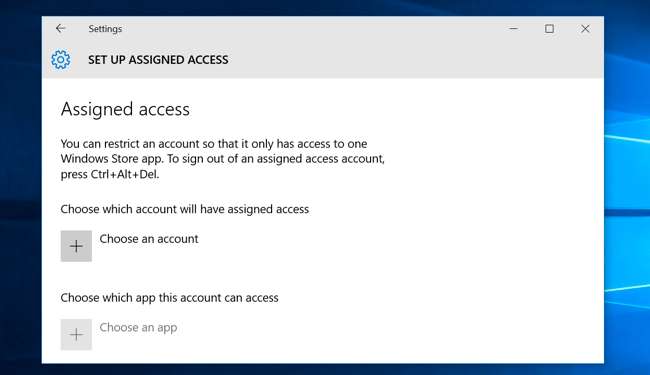
BitLocker och EFS
RELATERAD: Så här ställer du in BitLocker-kryptering i Windows
Microsofts BitLocker-krypteringsteknik är fortfarande begränsad till Professional-versionen av Windows, så du måste betala om du vill använda det mest kraftfulla och integrerade diskkrypteringsverktyget i Windows. BitLocker låter dig kryptera interna enheter och externa USB-enheter. Du kan till och med skapa krypterade containerfiler . De EFS-kodning (Encrypting File System) är liknande - kraftfulla krypteringsfunktioner erbjuds inte i Home-utgåvan.
Hemutgåvan erbjuder inte Enhetskryptering , som automatiskt aktiveras på nya datorer. Det ger dock inte många alternativ - Enhetskryptering fungerar bara om du loggar in med ett Microsoft-konto på en ny dator med rätt maskinvara. Även då, den laddar alltid upp din krypteringsåterställningsnyckel till Microsofts servrar .
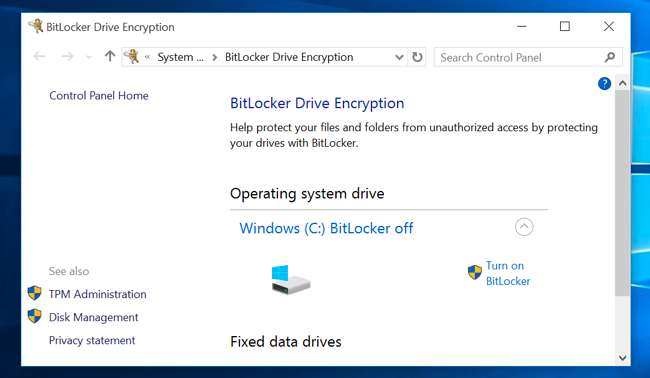
Affärsbutik och privat katalog
Med Windows 10 kan företag skapa en privat del av Windows 10 Store för sin organisation. Användare kan bläddra i företagets privata katalog och installera appar som är särskilt godkända av deras organisation. Företag kan också köpa Store-appar i bulk och distribuera dem till sina egna enheter. Detta kräver åtminstone den professionella utgåvan av Windows 10.
Nuvarande filial för företag
RELATERAD: Du kommer inte att kunna inaktivera (eller fördröja) Windows-uppdateringar på Windows 10 Home
Windows 10 tillåter inte att du inaktiverar Windows Update och försena installationen av funktionsuppdateringar. Microsoft vill att dessa Windows-system alltid ska vara uppdaterade. Windows 10 Home-användare kan inte skjuta upp installationen av funktionsuppdateringar alls. Windows 10 Professional-användare kan skjuta upp installationen av dessa uppdateringar genom att vara i "Nuvarande filial för företag", en mer konservativ metod för uppdateringar. När dessa system får Windows 10-uppdateringar kommer de att ha betatestats av miljontals Windows 10-hemanvändare. Som standard använder Windows 10 Professional fortfarande den snabbare metoden för uppdateringar.
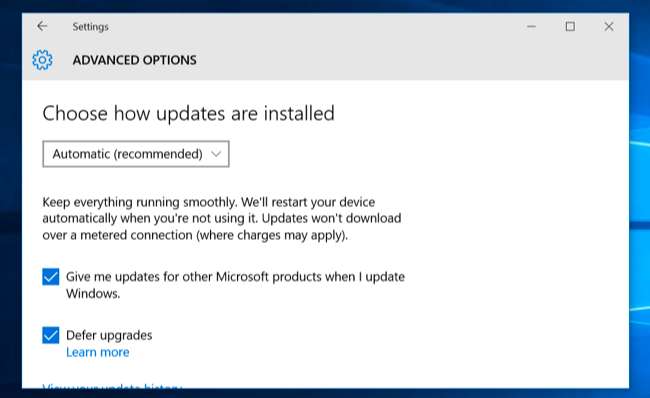
Domain Join, Group Policy och Microsoft Azure Active Directory Join
RELATERAD: Vad är "grupppolicy" i Windows?
Om du vill gå med i en domän eller hantera din dator via grupppolicy, kommer dessa att fortsätta kräva den professionella utgåvan av Windows. Generellt sett är detta bara funktioner som används i företagsnätverk, inte i ditt hemnätverk. Den lokala grupppolicyredigeraren förblir dock begränsad för dig och du kan inte justera grupppolicyinställningar på en hemversion av Windows 10, precis som tidigare versioner av Windows.
Organisationer som använder Microsofts Azure AD-tjänst kan få sina Windows 10-enheter att logga in direkt i Azure Active Directory snarare än att logga in med ett Microsoft-konto eller en traditionell Windows-domän med en lokal server. Detta kräver att den anställde väljer alternativet "Den här enheten tillhör min organisation" under installationsprocessen och loggar in med sina Azure AD-referenser.

Företagets dataskydd
Enterprise Data Protection (EDP) är en ny funktion i Windows 10. För enheter som innehåller både personuppgifter som tillhör en anställd och arbetsdata som tillhör en organisation tillåter EDP företag att markera specifika universella appar som har privilegierade företagsdata och skydda dem. Dessa data kan krypteras separat och till och med fjärradera utan att det påverkar användarens egna data. Företag kan också granska och spåra användningen av dessa uppgifter.
Till exempel kan en e-postapp markeras som innehållande känslig e-post och data skyddas och granskas. Om en anställd slutar kan organisationen fjärradera e-postappen av all data utan att röra resten av systemet.
Enterprise Mode Internet Explorer
RELATERAD: Så här aktiverar och använder du Internet Explorer 11: s Enterprise-läge
Internet Explorer 11 ingår dock fortfarande i Windows 10 Microsofts Edge-webbläsare är standard. Professionella utgåvor av Windows får "Enterprise Mode" -funktionen i Internet Explorer , som i huvudsak låter dig tvinga Internet Explorer 11 att bete sig mer som Internet Explorer 8. Detta är bara riktigt användbart om du använder gamla webbplatser - vanligtvis interna företagswebbplatser - som inte fungerar ordentligt i moderna webbläsare. Det här alternativet måste först aktiveras i grupppolicyn innan du kan komma åt det.
Alla versioner av Windows 10 inkluderar Internet Explorer 11 för kompatibilitet med äldre webbplatser. Den här funktionen är bara en extra fördel.
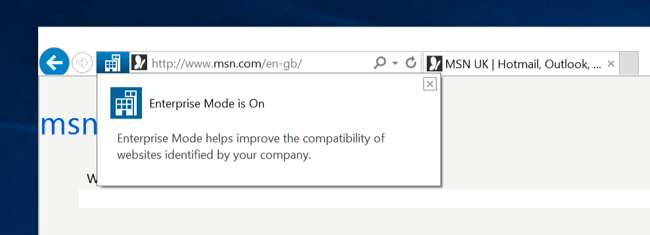
Hoper-B
RELATERAD: Hur man skapar och kör virtuella maskiner med Hyper-V
Windows 10 erbjuder en inbyggd lösning för virtuell maskin som kallas Hyper-V . Detta var tidigare en Windows Server-funktion som gjorde att hoppa till skrivbordsversioner av Windows med Windows 8. Precis som VirtualBox och VMware låter Hyper-V dig skapa och köra virtuella maskiner, så att du kan köra operativsystem i Windows på skrivbordet. Denna funktion ingår endast i Professional-versioner av Windows.
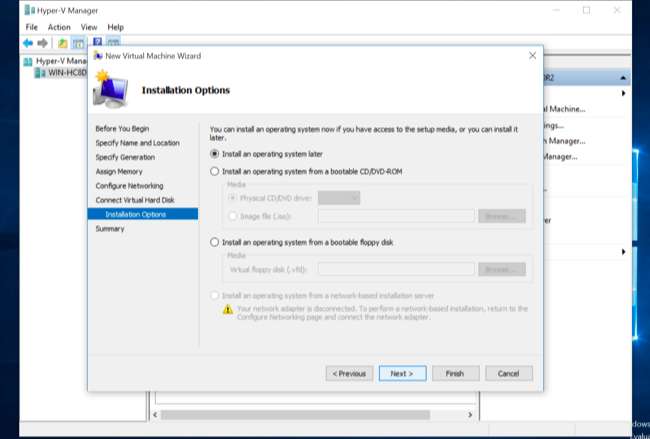
Fjärrskrivbord
RELATERAD: Hur man aktiverar och säkrar fjärrskrivbord på Windows
Liksom tidigare versioner av Windows erbjuder Windows 10 Home en klient för anslutning till Remote Desktop-servrar, men inte själva Remote Desktop-servern. Till vara värd för en fjärrskrivbordsserver med Windows 10: s inbyggda fjärrskrivbordsfunktion behöver du Windows 10 Professional. Det finns dock många andra lösningar för fjärrskrivbord som inte kräver Windows 10 Professional och är enklare att installera.
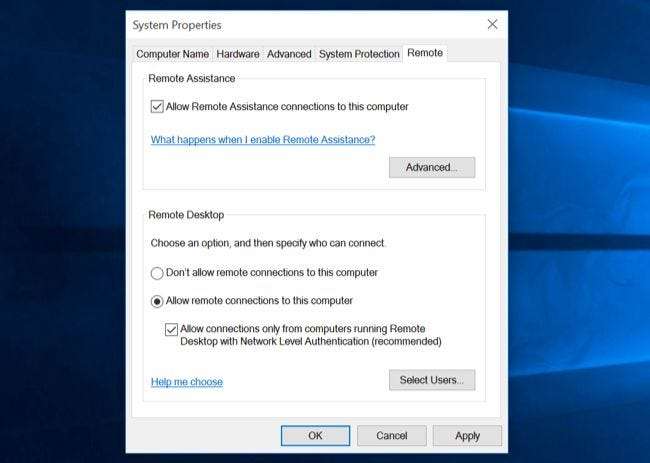
Windows Update för företag
Detta är ett verktyg som gör det möjligt för nätverksadministratörer att bättre kontrollera när Windows Update sker på enheter i deras nätverk. De kan till exempel ställa in specifika enheter för att utföra uppdateringar först i en "våg" av uppdateringar som slocknar. De kan konfigurera underhållsfönster för att definiera exakt när uppdateringar ska och inte ska ske - till exempel under normala öppettider. Peer-to-peer-leverans av Windows-uppdateringar kan ske över ett företagsnätverk mellan fjärrkontor.
Enterprise och Education-utgåvorna av Windows 10 erbjuder fortfarande fler funktioner , även om du inte kan få dem utan en volymlicens. Till exempel erbjuder de Windows To Go för installation och körning av Windows 10 från ett USB-minne och AppLocker för att låsa ner de program som kan köras på din dator.







